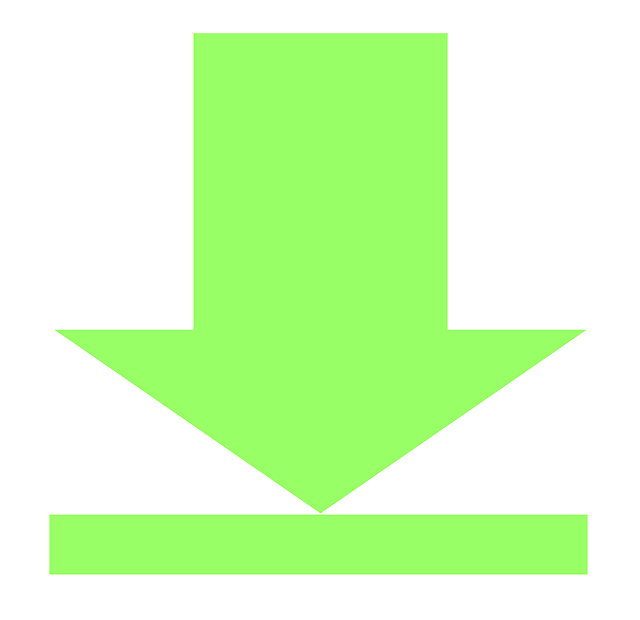- Utrujen sem videti isto Nimate dovolj dostopa za odstranitev programa napaka? Računajte na nas, da bomo rešili težavo.
- Najprej poskusite pridobiti skrbniška dovoljenja. Druga rešitev je uporaba urejevalnika registra.
- Za podrobne nasvete o ravnanju z drugimi nadležnimi programi obiščite našo Odsek za odstranitev preveč.
- Če se želite znebiti podobnih nadležnih težav, vas prosimo, da našo knjigo dodate med zaznamke Središče napak Windows 10.

- Prenesite orodje za popravilo računalnika Restoro ki je priložen patentiranim tehnologijam (patent na voljo tukaj).
- Kliknite Zaženite optično branje najti težave s sistemom Windows, ki bi lahko povzročale težave z računalnikom.
- Kliknite Popravi vse za odpravljanje težav, ki vplivajo na varnost in delovanje vašega računalnika
- Restoro je prenesel 0 bralci ta mesec.
Ob izidu sistema Windows Vista je Microsoft sistemu Windows dodal nove funkcije, da bi razvil uporabniku bolj prijazno platformo.
Glede tega sta Windows Vista, Windows 8 in Windows 10 operacijski sistemi ki ga lahko preprosto uporabi tudi uporabnik, ki prvič preizkuša Microsoftovo platformo.
Ena od privzetih funkcij, nameščenih v sistemu Windows 10, je Nadzor uporabniškega računa UAC. Ta protokol je razlog, da pogosto dobite naslednje sporočilo o napaki Nimate dovolj dostopa za odstranitev.
Kot že lahko ugotovite, je bila ta funkcija dodana za zagotovitev zaščitenega sistema Windows, ki ponuja omejen dostop do nameščenih datotek in programov.
V zvezi s tem morda ne boste mogli odstraniti nekaterih orodij in aplikacij iz naprave Windows 10.
Če želite torej onemogočiti protokol UAC in se znebiti Nimate dovolj dostopa za odstranitev opozorilo, ne oklevajte in uporabite korake od spodaj.
O težavah z odstranjevanjem smo že veliko pisali. To stran dodajte med zaznamke, če jo boste pozneje potrebovali.
Kako lahko popravim nezadosten dostop do sporočila o napaki pri odstranitvi?
1. Poskusite pridobiti skrbniška dovoljenja
- Pomaknite se do namestitvenega imenika aplikacije, ki jo želite odstraniti.
- Poiščite odstranljivo izvedljivo datoteko, jo kliknite z desno miškino tipko in izberite Zaženi kot skrbnik v meniju.

- Sledite navodilom na zaslonu, da dokončate postopek odstranitve.
Najprej morate poskusiti zagotoviti, da imate skrbniške pravice, ko poskušate odstraniti program iz sistema Windows 10. Če želite to narediti, pojdite na aplikacijo, ki jo želite odstraniti.
Poskusite ga odstraniti in če Nimate dovolj dostopa za odstranitev sporočilo se prikaže, morate odstraniti datoteko kot skrbnik.
To bi moralo rešiti vaš problem; če pa še vedno ne morete odstraniti programov, ne da bi videli opozorilo, pojdite na naslednji razdelek te vadnice.
2. Uporabite hitri program za odstranjevanje drugih proizvajalcev

Če še vedno prejemate isto sporočilo o napaki, kot je navedeno Nimate dovolj dostopa za odstranitev, boste to težavo morda lahko rešili z uporabo neodvisnega programa za odstranjevanje.
Mnogi uporabniki so poročali, da so to težavo odpravili s pomočjo Revo Uninstaller, zato ne pozabite preizkusiti tudi tega priročnega pripomočka.
Potrebno je le pritisniti tipko Naslednji po standardni odstranitvi za nadaljevanje postopka z Revo Uninstaller. Vsi ključi in vrednosti registra, ki jih najde orodje, so v krepkem tisku.
Poleg natančnega skeniranja ostankov boste kmalu prejeli tudi prednost brezplačnega prenosa in brezplačno strokovno tehnično podporo.
Poleg tega je Revo Uninstaller neverjetno hiter in enostaven za uporabo, zato vsekakor poskusite.

Revo Uninstaller
Ali nimate zadostnega dostopa za odstranitev programa? Kljub natančni naravi opozorila bo težavo rešil Revo Uninstaller.
Obiščite spletno mesto
3. Uporabite urejevalnik registra
- V napravi Windows 10 pojdite na začetni zaslon in uporabite Tipka Windows + R. bližnjica na tipkovnici, da bi odprli Teči škatla.
- Tam tip regedit in pritisnite v redu.
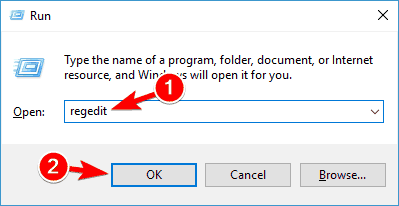
- Od Urejevalnik registra Pojdi do:
HKEY_LOCAL_MACHINESOFTWAREMicrosoftWindowsCurrentVersionUninstall - Zdaj, če na tej poti kliknete vsako tipko, boste lahko dostopali do vsakega programa iz svoje naprave, zato ga boste lahko tudi odstranili.
- Zdaj izberite programsko opremo, ki jo želite odstraniti, in si oglejte desno ploščo urejevalnika registra. Dvokliknite UninstallString odpreti njegove lastnosti.

- Ko Lastnosti odpre se okno, kopirajte pot iz Podatki o vrednosti polje.
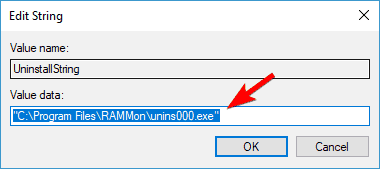
- Naslednjič v napravi odprite a ukazni poziv okno - z desno miškino tipko kliknite gumb Start ali pritisnite Tipka Windows + X tipke na tipkovnici in izberite Ukazni poziv (Skrbnik).

- Zdaj z desno miškino tipko kliknite Ukazni poziv okno, da prilepite pot in pritisnite Enter

Po tem se bo začel postopek odstranjevanja in svojo aplikacijo bi morali odstraniti.
Omeniti velja, da ta metoda ne deluje pri aplikacijah, ki uporabljajo namestitveni program MSI, zato imejte to v mislih.
Ne morete dostopati do urejevalnika registra? Stvari niso tako strašne, kot se zdijo. Oglejte si ta priročnik in hitro rešite težavo.
4. Preverite, ali je pot odstranjevanja pravilna v registru
- Odprto Urejevalnik registra. V prejšnji rešitvi smo vam pokazali, kako to storiti.
- Enkrat Urejevalnik registra odpre se, v levem podoknu pojdite na eno od naslednjih tipk.
- Za 32-bitne programe pojdite na:
HKEY_LOCAL_MACHINESOFTWAREMicrosoftWindowsCurrentVersionUninstall - Za 64-bitne programe pojdite na:
HKEY_LOCAL_MACHINESOFTWAREWow6432NodeMicrosoftWindowsCurrentVersionUninstall - V desnem podoknu bi morali videti številne podključe, predstavljene s številkami in črkami. Vsako posamezno tipko morate klikniti, dokler ne najdete problematične aplikacije. Najlažji način prepoznavanja aplikacije je iskanje DisplayName niz v desnem podoknu.

- Ko poiščete problematično aplikacijo, poiščite UninstallString vrednost v desnem podoknu. Včasih ima ta niz poševnico ali kak drug znak pred svojo vrednostjo, zaradi česar se pojavi težava. Dvokliknite UninstallString.

- Zdaj odstranite dodatne znake iz Podatki o vrednosti polje in kliknite v redu da shranite spremembe. Upoštevajte, da bi morali vaši podatki o vrednosti ostati v narekovajih.

Če dobiš Nimate dovolj dostopa za odstranitev sporočilo o napaki med poskusom odstranitve nekaterih aplikacij, morda je težava povezana z vašim registrom.
Po mnenju uporabnikov ima vaš register pot odstranitve za vsako nameščeno aplikacijo, in če ta pot ni pravilna, boste morda naleteli na to in druge napake.
Zaženite sistemsko skeniranje, da odkrijete morebitne napake

Prenesite Restoro
Orodje za popravilo računalnika

Kliknite Zaženite optično branje najti težave s sistemom Windows.

Kliknite Popravi vse odpraviti težave s patentiranimi tehnologijami.
Zaženite optično branje računalnika z orodjem za popravilo Restoro in poiščite napake, ki povzročajo varnostne težave in upočasnitve. Po končanem skeniranju bo postopek popravljanja poškodovane datoteke zamenjal s svežimi datotekami in komponentami sistema Windows.
Vendar lahko to težavo odpravite tako, da preverite pot odstranitve v registru. Če želite to narediti, sledite zgornjim korakom.
V večini primerov je vaš UninstallString bo v svojem imenu imel poševnico nazaj, po odstranitvi pa bi morali težavo odpraviti.
V nekaterih primerih ima lahko ta niz namesto namestitvenega imenika spremenljivko okolja. To popravite tako, da odstranite spremenljivko okolja in jo nadomestite z dejanskim namestitvenim imenikom.
Če ne veste, kaj je spremenljivka okolja, smo že napisali članek o spremenljivkah okolja, zato si oglejte, če želite več informacij.
Kot lahko vidite, je to lahko nekoliko zmedena rešitev, saj morate sami prebrskati svoj register in poiskati problematično aplikacijo in njen niz za odstranitev.
Če ste napredni uporabnik, po teh korakih ne bi smeli imeti težav.
So stvari za vas preveč zapletene? Izberite uporabniku prijaznejši urejevalnik registra med našimi svež seznam.
5. Namestite najnovejšo različico in jo nato odstranite

Poročalo je več uporabnikov Nimate dovolj dostopa za odstranitev sporočilo o napaki med poskusom odstranitve uTorrent.
Po mnenju uporabnikov morate samo posodobiti aplikacijo na najnovejšo različico in jo nato poskusiti odstraniti.
Ta rešitev je delovala uTorrent, vendar morda deluje tudi z drugimi aplikacijami, zato ga preizkusite.
6. Izklopite nadzor uporabniškega računa
- Pritisnite Tipka Windows + S in vnesite nadzor uporabnika. Izberite Spremenite nastavitve nadzora uporabniškega računa v meniju.

- Premaknite drsnik do konca navzdol Nikoli ne obvesti. Zdaj kliknite na v redu da shranite spremembe.

Po onemogočanju nadzora uporabniškega računa bi lahko svoje programe brez težav odstranili.
Windows ima vgrajeno funkcijo, imenovano Nadzor uporabniškega računa, ki preprečuje izvajanje dejanj, ki zahtevajo skrbniške pravice.
Po mnenju uporabnikov lahko včasih ta funkcija moti vaš sistem in povzroči, da se prikaže to sporočilo o napaki.
Če želite odpraviti težavo, morate onemogočiti nadzor uporabniškega računa po zgornjem postopku.
Nadzor uporabniškega računa upravljajte kot strokovnjak s pomočjo priročnega vodiča!
7. Iz registra izbrišite ključ Varneje
- Odprto Urejevalnik registra.
- Kdaj Urejevalnik registra odpre se v levem podoknu poiščite:
HKEY_LOCAL_MACHINESOFTWAREPoliciesMicrosoftWindows
- Razširite Windows tipko in se pomaknite do varnejši identifikatorji tipko. Če imate 0 in Poti podključev tam, je verjetno, da je vaš register spremenil zlonamerna programska oprema. Preprosto kliknite z desno miškino tipko Poti tipko in izberite Izbriši v meniju.

- Ko se prikaže potrditveno pogovorno okno, kliknite Da.

Po mnenju uporabnikov lahko včasih povzroči zlonamerna programska oprema Nimate dovolj dostopa za odstranitev sporočilo o napaki.
Zlonamerna programska oprema lahko spremeni vaš register in te spremembe vam bodo preprečile odstranitev aplikacij.
To težavo lahko odpravite tudi tako, da odstranite varnejše ključ iz vašega registra, če pa to vpliva na vaš register, odstranite Poti ključa mora biti več kot dovolj.
Po odstranitvi tega ključa iz registra morate težavo odpraviti in znova boste lahko odstranili programe.
Torej, tu ste; tako lahko odstranite Nimate dovolj dostopa za odstranitev sporočilo iz naprav Windows 10.
Upoštevajte, da se lahko zgornji koraki uporabijo v vseh teh scenarijih, o katerih poročajo uporabniki:
- Nimate dovolj dostopa za odstranitev programa uTorrent - Ta težava lahko vpliva na uTorrent, zato ga lahko odpravite tako, da posodobite uTorrent na najnovejšo različico in ga nato poskusite odstraniti.
- Nimate dovolj dostopa za odstranitev BitTorrenta - Kot vidite, težava ni povezana samo z uTorrentom. Vendar zgornje vrstice ponujajo rešitve za vaš problem.
- Nimate dovolj dostopa za odstranitev Hotspot Shield, Search Protect, Spotify, Web Companion, Relevantknowledge, iTunes, Microsoft Office, Google Chrome, Ccleaner, Visual Studio - Po mnenju uporabnikov lahko ta napaka vpliva na vse vrste aplikacij. Vpliva lahko na običajne programe, kot so iTunes, Spotify ali Chrome, lahko pa tudi na zlonamerno programsko opremo, kot so Search Protect, Relevantknowledge itd.
- Programa Windows 10 ni mogoče odstraniti - Če v operacijskem sistemu Windows 10 ne morete odstraniti aplikacije, boste morda težavo odpravili z eno od naših rešitev.
- Z nadzorno ploščo programa ni mogoče odstraniti - Mnogi uporabniki so poročali, da z nadzorno ploščo ne morejo odstraniti programov. To je najverjetneje posledica vašega registra, vendar ga je mogoče enostavno rešiti.
- Kako prisilno odstraniti program Windows 10 - Včasih morate prisilno odstraniti program, da ga odstranite. Najboljši način za to v operacijskem sistemu Windows 10 je uporaba neodstranljivega programa za odstranjevanje. O tem smo že pisali najboljša programska oprema za odstranjevanje za Windows, zato obvezno preverite ta članek.
- Kako odstraniti programe, ki niso navedeni na nadzorni plošči Windows 10 - V nekaterih primerih nekatere aplikacije morda niso na nadzorni plošči. Če jih želite odstraniti, morate odstraniti vse njihove datoteke in vnose v registru, zato v zvezi s tem uporabite tretji odstranjevalec.
 Še vedno imate težave?Popravite jih s tem orodjem:
Še vedno imate težave?Popravite jih s tem orodjem:
- Prenesite to orodje za popravilo računalnika ocenjeno z odlično na TrustPilot.com (prenos se začne na tej strani).
- Kliknite Zaženite optično branje najti težave s sistemom Windows, ki bi lahko povzročale težave z računalnikom.
- Kliknite Popravi vse odpraviti težave s patentiranimi tehnologijami (Ekskluzivni popust za naše bralce).
Restoro je prenesel 0 bralci ta mesec.